|
- Vastleggen van een selectie criteria
|
|
|
|
|
|
Om relaties vast te leggen in de selectie dient u de selectieregel te selecteren en kiest u voor de optie [Selectie]. U krijgt vervolgens een leeg selectiescherm.
|
|
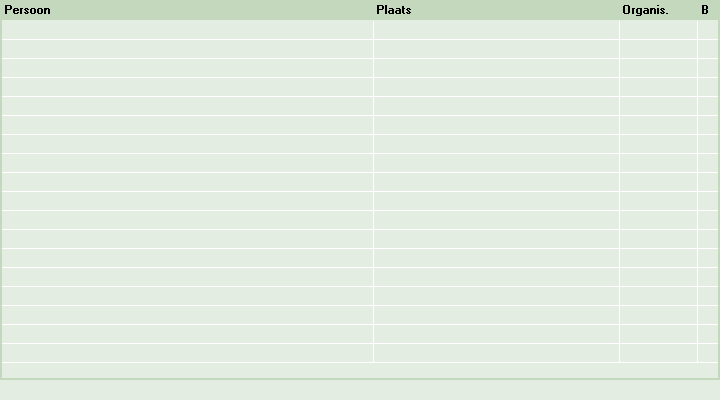
|
|
|
|
|
U kunt de relaties handmatig invoeren of automatisch laten selecteren aan de hand van selectiecriteria. U kunt de relaties handmatig vastleggen via de optie [Nieuw].
|
|

|
|
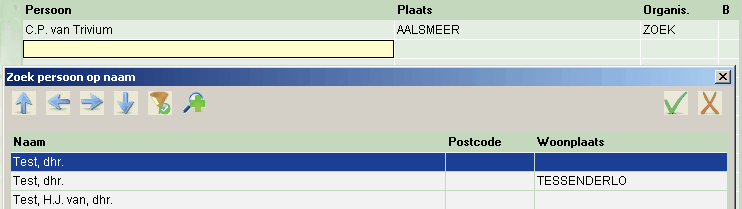
|
|
|
|
|
U kunt via [F3] het zoekscherm oproepen dat correspondeert met het type dat u aan de selectie heeft gekoppeld (Rechtspersonen, Personen of Dossiers). Het automatisch selecteren van de relaties gaat via de optie [Selecteer]. Bij het automatisch selecteren bent u afhankelijk van de gegevens (bijvoorbeeld kenmerken) die bij de relaties zijn vastgelegd. Is dit niet volledig of consequent gedaan dan dient u deze eerst aan te passen.
|
|

|
|
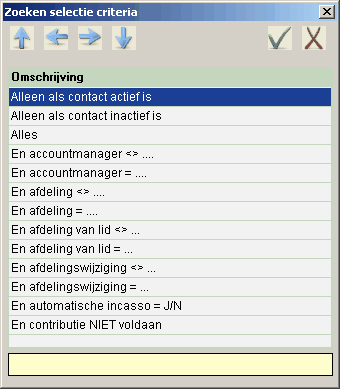 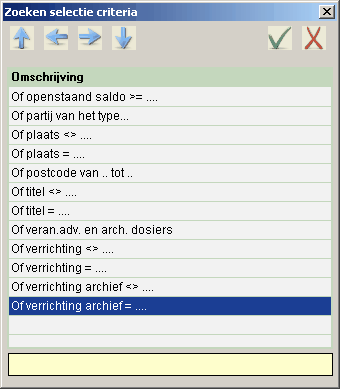
|
|
|
|
|
U krijgt de keuze uit selectiemogelijkheden. Deze zijn onderverdeeld in criteria die beginnen met EN en criteria die beginnen met OF. Binnen uw selectie kunt u gebruik maken van meerdere criteria.
|
|
U dient altijd uw selectie te beginnen met het criteria ALLES (iedereen) of NIETS (niemand). Daarna kunt u de overige criteria pas gebruiken.
|
|
|
|
|
U wilt bijvoorbeeld alle personen selecteren waarbij u het kenmerk kerstkaart is vastgelegd. U maakt een selectie aan van het type personen. U eerste selectiecriteria wordt Niets of Alles. (Niets heeft de voorkeur, bij alles worden eerst alle relaties geselecteerd en daarna uitgesloten, bij niets begint u met niemand en daarna aangevuld.)
|
|
|
|
|
Fortuna® zal na uw selectiekeuze vragen of dat deze vastgelegd dient te worden in een batch. Hier kiest u voor Ja. Op deze manier is een selectie later nog eens te draaien en zijn ook de selectiecriteria te achterhalen. Na de keuze voor Ja blijft u een leeg selectiescherm houden.
|
|
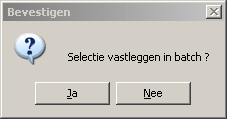
|
|
U kiest opnieuw voor de optie selectie. U dient een tweede criteria op te geven. Bent u begonnen met Niets dan dient u tweede criteria uit de of groep te komen. (U wilt niemand selecteren OF ze moeten ergens aan voldoen). Bent u met alles begonnen dan dient u tweede criteria uit de groep EN te komen. (U wilt iedereen selecteren EN ze moeten ergens aan voldoen).
Voor het voorbeeld kiezen we voor een criteria uit de OF groep.
|
|
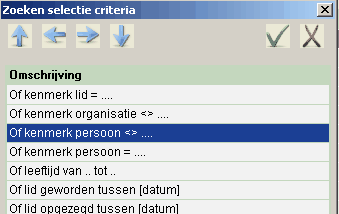
|
|
|
|
|
U heeft bij de meeste criteria de keuze uit een criteria <> … en = …. De optie <> staat voor ongelijk aan en = staat voor gelijk aan. U wilt alle personen met het kenmerk kerstkaart? Dan dient u te kiezen voor Of kenmerk persoon =….
Na het kiezen van een criteria <> …. of = …. Dient u altijd de waarde op te geven waaraan het gelijk of ongelijk moet zijn.
|
|
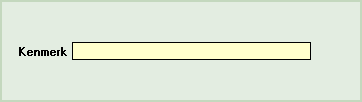
|
|
U kunt hier via [F3] een keuzelijst oproepen.
|
|
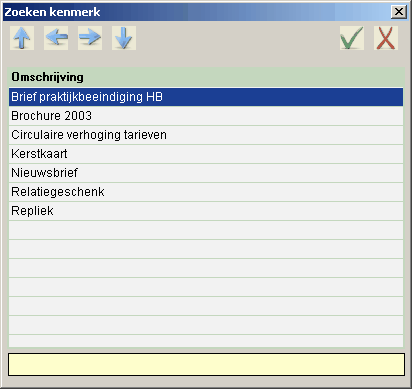
|
|
Vervolgens zal de vraag wederom verschijnen of dat de selectie vastgelegd dient te worden in de batch.
|
|
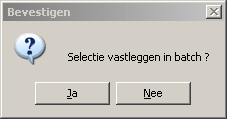
|
|
Hier kiest u wederom voor Ja.
Fortuna® zal vervolgens alle relaties selecteren die aan de opgegeven selectie voldoen.
|
|
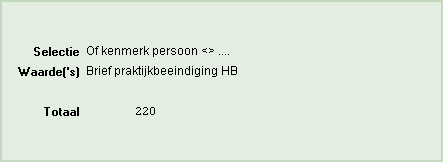
|
|

|
|
|
|
|
Als de telling is afgelopen krijgt u alle relaties te zien die aan de selectie voldoen. U kunt eventueel meerder criteria op te geven. U dient hier rekening te houden met de EN en OF mogelijkheden. Heeft u Niets, Of kenmerk = …. Dan zal met een nieuw criteria uit de OF groep de selectie uitgebreid worden, met een criteria uit de EN groep zal de selectie beperkt worden.
Via de optie [Tel] kunt u bekijken hoeveel relaties nu aan uw selectie voldoen.
|
|

|
|

|
|
Via de opties Nieuw en Verwijder kunt u handmatig wijzigingen in uw automatische selectie doorvoeren. U kunt zo relaties verwijderen of toevoegen. Deze handmatige wijzigingen zullen bij eventueel opnieuw draaien van de automatische selectie weer verloren gaan.
|
|
|
|
|
Als er teveel records geselecteerd worden kunt u de selectie afbreken met [Esc]. U kunt dan de selectie criteria aanpassen en opnieuw een selectie starten. Als u op [Esc] drukt krijgt u de volgende vraag.
|
|
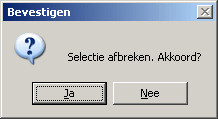
|
|
Als u op Nee klikt dan zal de selectie gewoon verder gaan waar deze was gebleven. Kiest u voor Ja dan zal de selectie worden afgebroken.
|
|
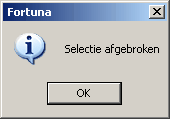
|





